Puis-je faire pivoter un plan dans Procore ?
Réponse
Oui. Si vous êtes en train de réviser et de confirmer des plans et remarquez qu'un plan n'est pas dans la bonne orientation, vous pouvez faire pivoter le PDF avant de confirmer le plan. Voir Réviser et confirmer des plans.
Remarques :
- Vous pouvez faire pivoter le plan autant de fois que vous le souhaitez, mais une fois le plan confirmé, vous ne pourrez plus le faire pivoter.
- Un seul plan peut être pivoté à la fois.
Pour faire pivoter un plan, suivez la procédure ci-dessous :
- Sur la page de révision du plan, cliquez sur Faire pivoter le plan.
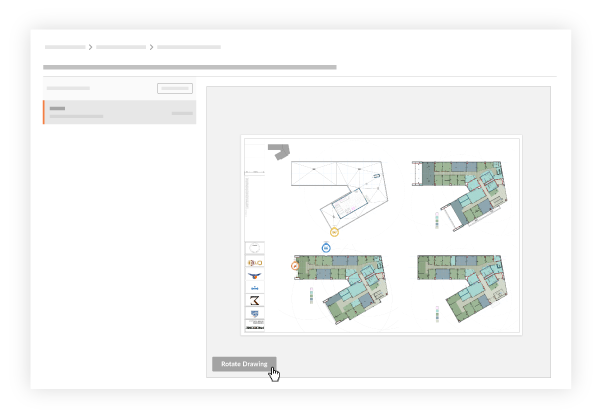
- Cliquez sur les icônes de rotation dans le sens horaire ou anti-horaire pour faire pivoter le plan jusqu’à la position souhaitée. Vous pouvez cliquer sur les icônes de rotation autant de fois que vous le souhaitez.
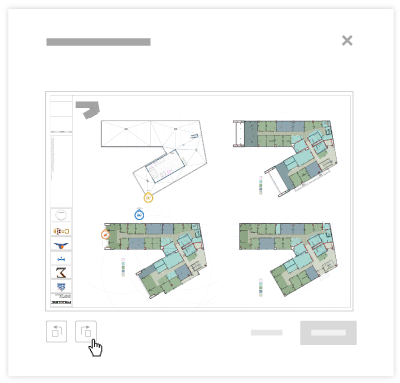
- Cliquez sur Mettre à jour.
Note: Vous verrez une icône de chargement pendant que la rotation du plan est en cours de traitement, et elle disparaîtra une fois que le plan aura pivoté.
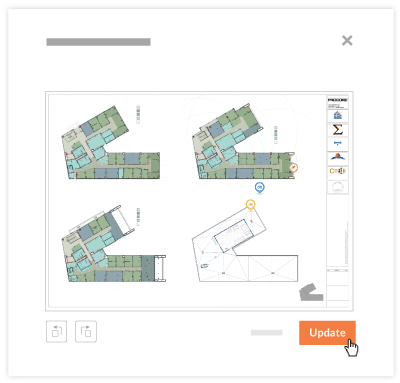
- Vérifiez que le reste des informations du plan sont exactes, puis cliquez sur Confirmer.